realtek高清晰音频管理器怎么设置耳机听?
realtek高清晰音频管理器可以帮助我们进行一些声音的设置,不过也有很多的用户们在询问realtek高清晰音频管理器怎么设置耳机才正常?用户们可以直接的打开控制面板下的硬件和声音,然后选择Realtek高清晰音频管理器界面来进行设置,下面就让本站来为用户们来仔细的介绍一下具体的操作方法吧。
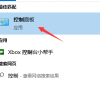
更新日期:2022-11-10
来源:纯净之家
Realtek高清晰音频管理器怎么设置耳机?最近有用户询问这个问题,Realtek高清晰音频管理器是用来管理电脑声音的,有些用户想要设置耳机,但是不知道怎么操作,针对这一问题,本篇带来了详细的设置教程,分享给大家,一起看看吧。
Realtek高清晰音频管理器怎么设置耳机?
1、首先点击左下角的开始按钮搜索并点击进入控制面板。
2、在控制面板界面找到“realtek高清晰音频管理器”并点击。
3、在打开的realtek高清晰音频管理器界面中,点击右上角的“设置”图标。
4、进入高级设置页面后,将“在插入前面耳机设备时,使后面输出设备静音”的选√项取掉,并点确定。
5、最后点击右下角的“扳手”图标,进入到面板设置,将”禁用插口检测“勾选即可解决问题。
realtek高清晰音频管理器怎么设置耳机听?
realtek高清晰音频管理器可以帮助我们进行一些声音的设置,不过也有很多的用户们在询问realtek高清晰音频管理器怎么设置耳机才正常?用户们可以直接的打开控制面板下的硬件和声音,然后选择Realtek高清晰音频管理器界面来进行设置,下面就让本站来为用户们来仔细的介绍一下具体的操作方法吧。
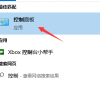
realtek音频驱动安装不了怎么办?realtek高清音频安装不上问题解析
realtek音频驱动安装不了怎么办?我们使用电脑看视频或者是听音乐的时候是需要使用到realtek音频驱动的,不少的用户们在安装realtek音频驱动的时候发现安装不了,安装失败的情况,那么这是怎么回事?下面就让本站来为用户们来仔细的介绍一下realtek高清音频安装不上问题解析吧。
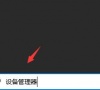
Realtek高清晰音频管理器没有高级设置怎么找回?
我们经常会通过Realtek高清晰音频管理器来设置电脑外放声音的大小,但是当我们想对Realtek高清晰音频管理器进行高级设置时,发现怎么也找不到高级设置,这是怎么回事?遇到这个问题不用担心,下面小编就教教大家如何找回高级设置。

realtek高清晰音频管理器一直弹窗怎么办?(已解决)
realtek高清晰音频管理器主要用于调整电脑外放声音的大小、音质,可是最近一直有用户反应realtek高清晰音频管理器总是会弹出窗口信息,非常烦人,有什么办法可以解决realtek高清晰音频管理器一直弹出的问题吗?下面就来看看详细解决办法。

realtek高清晰音频管理器怎么设置麦克风教程
为了更好地调节电脑音量,我们都会在电脑上安装realtek高清晰音频管理器,那么realtek高清晰音频管理器怎么设置麦克风?想必很多用户都不清楚怎么设置吧,下面就来看看关于realtek高清晰音频管理器设置麦克风的方法吧。

电脑realtek高清晰音频管理器一直弹出来修复办法
realtek高清晰音频管理器作为电脑中的声卡驱动程序,功能非常强大,如果电脑发不出声音,就可以通过realtek高清晰音频管理器来恢复。但是电脑一直弹出realtek高清晰音频管理器,这是怎么回事?下面就由小编来给大家分享解决的办法。

realtek高清晰音频管理器找不到的解决办法分享
realtek高清晰音频管理器是一个声音管理器,如果你电脑发不出声音,很有可能就是realtek高清晰音频管理器出现问题。很多用户想要打开realtek高清晰音频管理器进行调整,发现找不到了,该怎么办?下面小编就给大家介绍四种解决办法。

realtek高清晰音频管理器怎么设置?realtek最佳配置分享
realtek高清晰音频管理器是主管电脑上声音的部分,可以提供高质量的音频输出,如果发现电脑发不出声音,可能就是realtek高清晰音频管理器出现了问题。那么realtek高清晰音频管理器如何设置比较好呢?下面小编就给大家详细说说。

realtek高清晰音频管理器无法打开怎么解决?
realtek高清晰音频管理器是我们电脑中一个很重要的程序,有了他才能够发出声音,音频设置也是通过这个软件来调整,有些用户发现自己电脑中的realtek高清晰音频管理器无法打开了,面对这个情况不清楚如何解决,有两种方式能够处理,今天纯净之家小编就来分享具

安装不了realtek高清晰音频管理器怎么办?realtek安装失败的解决办法
最近有不少用户跟小编反映,安装realtek高清晰音频管理器的时候出现无法正常安装、安装失败的情况,这要如何解决?针对这一问题,小编特地整理了两个realtek安装失败解决方法,快来试试有没有效果。
